# 說明
本節課主要講述如何使如何通過 IOA連接虛擬和實體開塔機器人;
>使用的控制器為開塔示教器;
>虛擬工廠軟件為IOA,版本為V5.0以上;
## **1、軟件下載及使用手冊**
>開塔虛擬示教器器軟件:[點擊下載](鏈接:鏈接:https://pan.baidu.com/s/1FEKIE8kUxk0s7pWefdaxfA ) 提取碼:1234
開塔機器人[使用手冊](https://cdn.yun.sooce.cn/1/10535/pdf/16378272801131b59a8424885aa8b.pdf)
KATA連接IOA說明
1、 IOA支持連接實體KATA機器人完成虛實孿生應用,也支持只連接虛擬KATA機器人。
2、 使用實體KATA機器人,需準備USB方口線,在機器人包裝帶中可找到。
## **2、無實體開塔機器人連接IOA步驟**
一.所需軟件
IOA,WlkataStudio
二 .步驟
>* IOA連接虛擬開塔機器人:[視頻教程](https://www.bilibili.com/video/BV1y3411a7uw?spm_id_from=333.999.0.0)
1、打開WLkata Studio軟件,點擊設置按鈕,打開設置界面。這時會提示連接設備出錯,選擇關閉。
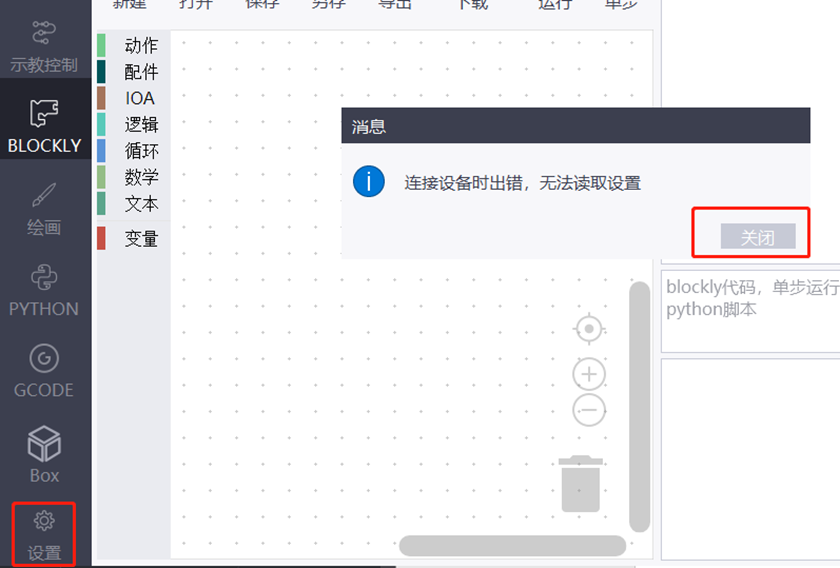
2、打開開塔機器人示教軟件,在設置中點擊虛擬工廠勾選只是用IOA
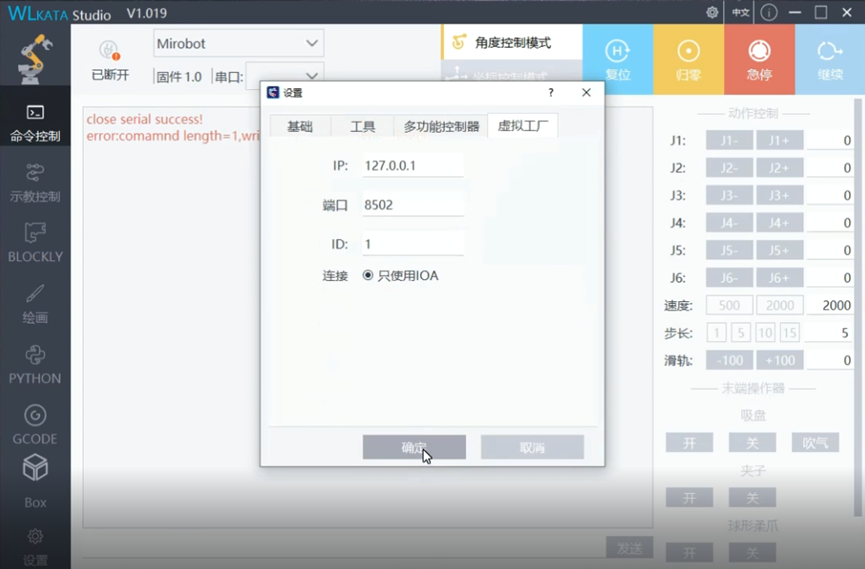
3、在IOA中添加控制器,控制器類別為工業機器人類型為KATA\_R6\_V1

4、Ip地址為127.0.0.1,端口為示教器的端口號為8502

5、從模型庫選擇機器人拖拽一個開塔出來

6、打開顯示控制中的虛擬電氣接線按鈕,拖拽機械臂R6到R6伺服中

7、完成接線后按F5即可開始仿真,通過開塔示教器左邊J1-J6手動控制也可通過Blocky編程控制
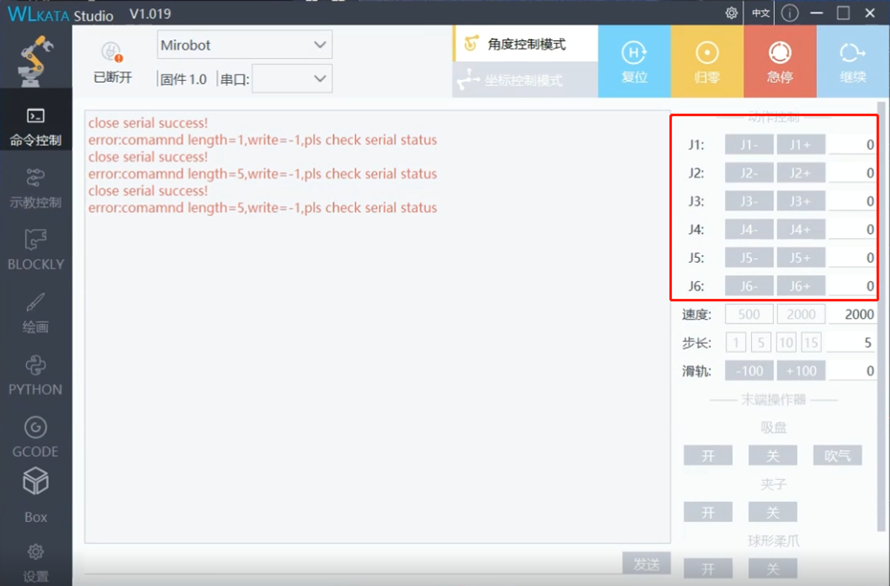
</div><div><br></div><div><br>
# 3、實體KATA連接IOA步驟
>* IOA連接實體開塔機器人:[視頻教程](https://www.bilibili.com/video/BV19Y4y1i7FT?spm_id_from=333.999.0.0)
1、通過USB方口線,將KATA機器人連接到電腦。

2、打開KATA機器人上位機軟件,可以看到電腦自帶的兩個串口
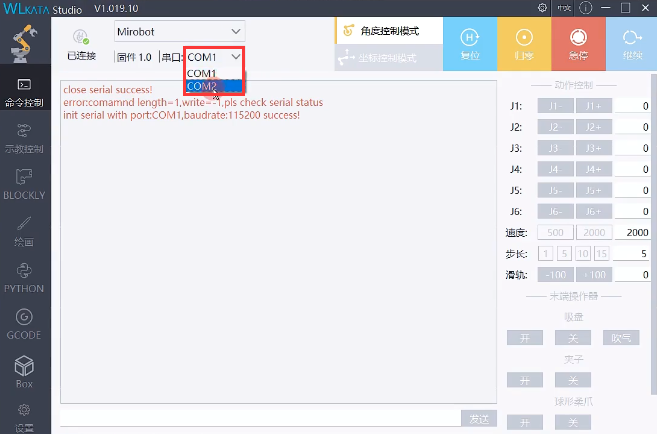
3、下面我們打開KATA安裝包里的驅動程序進行安裝
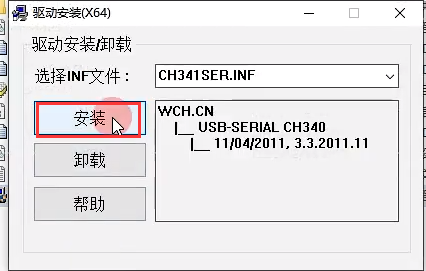
4、選擇COM3串口,點擊復位

5、打開IOA軟件,在場景中拖拽一個KATA機器人。

6、點擊控制器,選擇KATA-R6控制器

7、IP地址填寫127.0.0.1,端口號8502,點擊連接
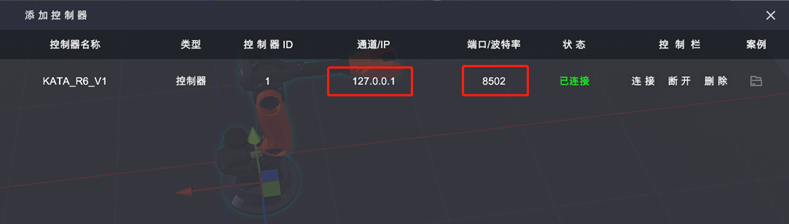
8、選擇機器人,點擊顯示控制,為機器人R6伺服接口配置接線,并點擊運行按鈕
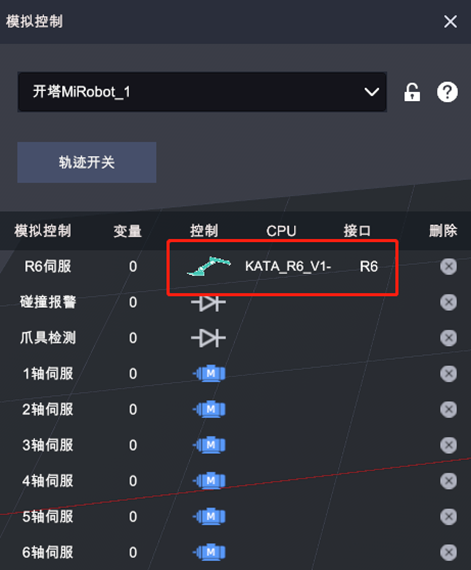
9、在WLkata Studio軟件中,通過J1~J6即可控制場景中機器人運動。
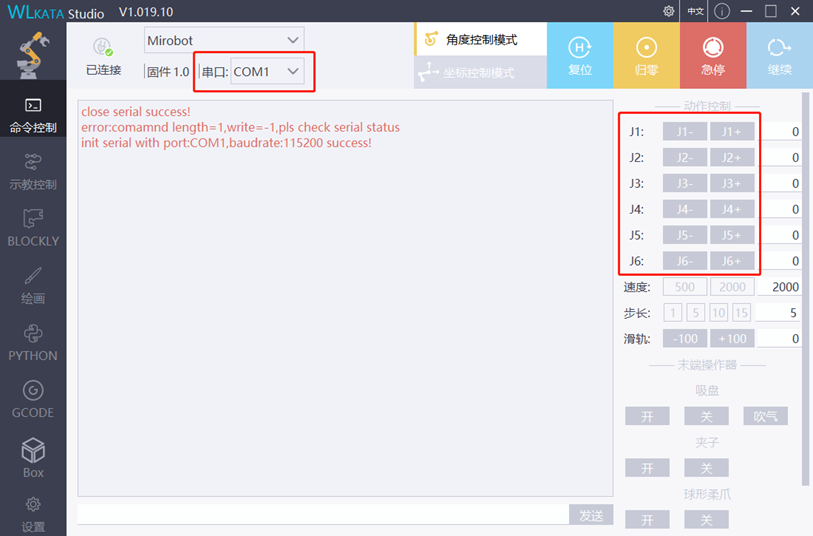
- IOA-更新與安裝
- 軟件注冊與安裝
- 軟件使用協議
- 注冊與使用
- (一)、認識IOA基礎界面功能
- UI界面與設置
- 軟件環境設置
- 三維導航操作
- 3D導航球使用
- 快捷鍵與仿真
- IOA開發工具下載匯總
- (二)、三維場景搭建
- 坐標及旋轉
- 模型樹與拼接
- 從SolidWorks到IOA放置的模型自制
- IOA輔助工具
- (三)、虛擬電氣與調試
- (三)、虛實控制與編程
- 西門子PLC的仿真與控制
- 實體S7-1200控制器的添加
- 虛擬S7-1200控制器的添加
- 西門子PLCS7-1512控制器的添加
- 三菱PLC的仿真與控制
- 三菱PLC仿真器的使用說明
- 三菱PLC的添加與說明
- 工業機器人(納博特)仿真
- 工業機器人(KEBA)仿真
- 工業機器人(埃夫特)仿真
- 協作機器人(遨博)仿真
- 運動控制(ZMC308)正運動仿真
- 機器視覺(VPLC516)正運動仿真
- 微型機器人(開塔)仿真
- 開塔機器人使用教程
- IOA與開塔機器人仿真
- 工業機器人(ABB)仿真
- Py-teach快速編程仿真
- Py-teach與IOA仿真
- Py-teach語法與編程
- Python編程與仿真
- Python與IOA仿真方法
- Python編程API說明
- 樹莓派與IOA仿真
- EAIDK610與IOA仿真
- 單片機接入與仿真控制
- Mixly與IOA
- ArduinoIDE
- Mixly-MEGA_S虛擬工廠SDK
- Mixly-UNO_S虛擬工廠SDK
- Mixly-ESP32虛擬工廠SDK
- (四)、自定義控制器添加
- modbus-tcp自定義控制器
